- VMWare ESXi memungkinkan administrator untuk mencapai penghematan dan peningkatan TI operasi bisnis.
- Menggunakan server sebagai mesin virtual memudahkan operasi pencadangan. Panduan ini menunjukkan cara terbaik untuk mencadangkan ESXikonfigurasi.
- Untuk panduan lebih lanjut tentang data cadangan dan pemulihan, penanda buku kami berdedikasiPusat Pemulihan Data.
- Bahkan lebih panduan langkah demi langkah di virtualisasi dapat ditemukan di kamiBagian virtualisasi.
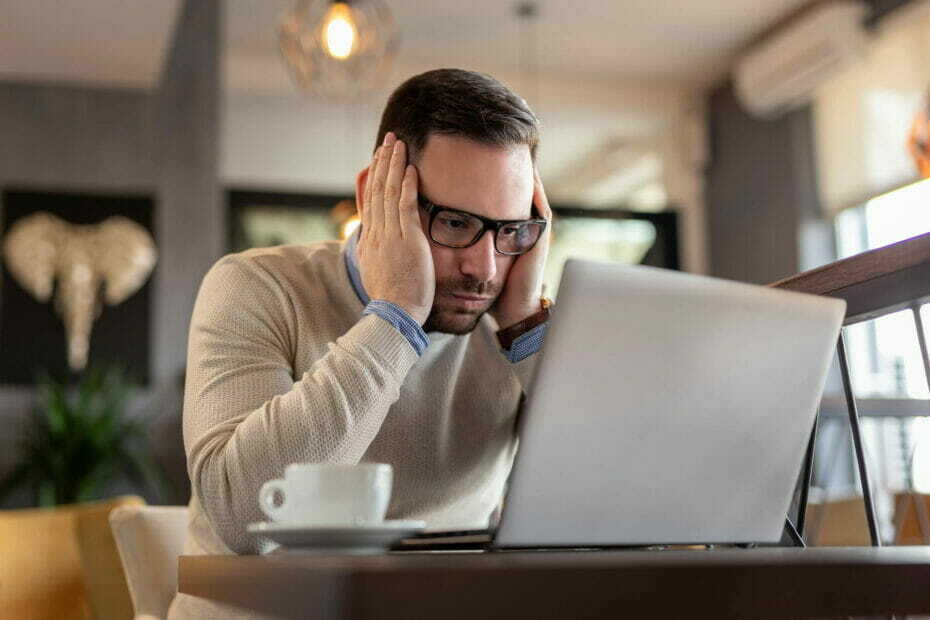
Perangkat lunak ini akan menjaga driver Anda tetap aktif dan berjalan, sehingga menjaga Anda tetap aman dari kesalahan umum komputer dan kegagalan perangkat keras. Periksa semua driver Anda sekarang dalam 3 langkah mudah:
- Unduh DriverFix (file unduhan terverifikasi).
- Klik Mulai Pindai untuk menemukan semua driver yang bermasalah.
- Klik Perbarui Driver untuk mendapatkan versi baru dan menghindari kegagalan fungsi sistem.
- DriverFix telah diunduh oleh 0 pembaca bulan ini.
Sangat penting untuk mengambil cadangan berkala dari sistem apa pun, terutama server, untuk mempertahankan operasi fungsional infrastruktur TI Anda.
Server yang dijalankan sebagai mesin virtual (VM) pada ESXi host memberikan keuntungan besar saat mengambil cadangan data VM.
Oleh karena itu, memiliki host ESXi yang sehat sangat penting untuk menjalankannya mesin virtual berhasil.
Untuk menjaga dari bencana di masa mendatang, mengambil cadangan konfigurasi ESXi sangat penting karena seseorang dapat dengan cepat memulihkan sistem ke konfigurasi ESXi awalnya.
Dalam posting ini, kami akan menunjukkan kepada Anda cara terbaik untuk membuat cadangan untuk konfigurasi host EXSi.
Bagaimana cara mencadangkan Mesin Virtual ESXi saya?
1. Cadangkan ESXi menggunakan VMWare

VMWare adalah perangkat lunak virtualisasi dan komputasi nomor satu yang mengurangi beban kerja server dengan mendistribusikan pekerjaan server di berbagai host fisik.
VMWare terutama digunakan oleh pengembang serta administrator sistem reguler untuk menguji program di kotak pasir sebelum menerapkannya ke komputer fisik.
Selanjutnya, Anda dapat dengan mudah melakukan pencadangan konfigurasi host ESXi menggunakan aplikasi ini. Berikut adalah beberapa alasan mengapa Anda mungkin ingin mencadangkan konfigurasi host ESXi menggunakan VMWare.
- Ini cepat dan dapat diandalkan
- Menawarkan kecepatan saat mengambil cadangan
- Memungkinkan pengguna menjalankan beberapa instance server virtual.
- Anda yakin akan jaringan dan keamanan yang baik.
- VMWare memiliki ekosistem yang luas.

VMware Workstation Pro
VMware Workstation Pro memungkinkan Anda untuk dengan mudah mencadangkan VM ESXi hanya dengan beberapa klik mouse, jadi periksalah!
Kunjungi situs web
2. Cadangkan konfigurasi host ESXi dengan ESXi Command Line

- Hubungkan ke Anda ESXi tuan rumah melalui SSH.
- Karena konfigurasi ESXi secara otomatis disimpan ke /bootblank/state.tgz file, pastikan konfigurasi ESXi Anda saat ini ditulis ke file konfigurasi ESXi, jalankan perintah ini;
vim-cmd hostsvc/firmware/sync_config -
Lari perintah ini:
vim-cmd hostsvc/firmware/backup_config - Ini kemudian mengirimkan tautan untuk mengunduh tgz arsip dari host ESXi.
Catatan: Anda harus mengganti asterisk dengan alamat IP host ESXi Anda di tautan unduhan. Dapatkan dari konsol langsung ESXi atau dengan memasukkan perintah.
- Temukan cadangan konfigurasi ESXi dengan cepat di /scratch/downloads direktori karena tidak akan tinggal lama di sana.
3. Cadangkan konfigurasi host ESXi menggunakan PowerCLI
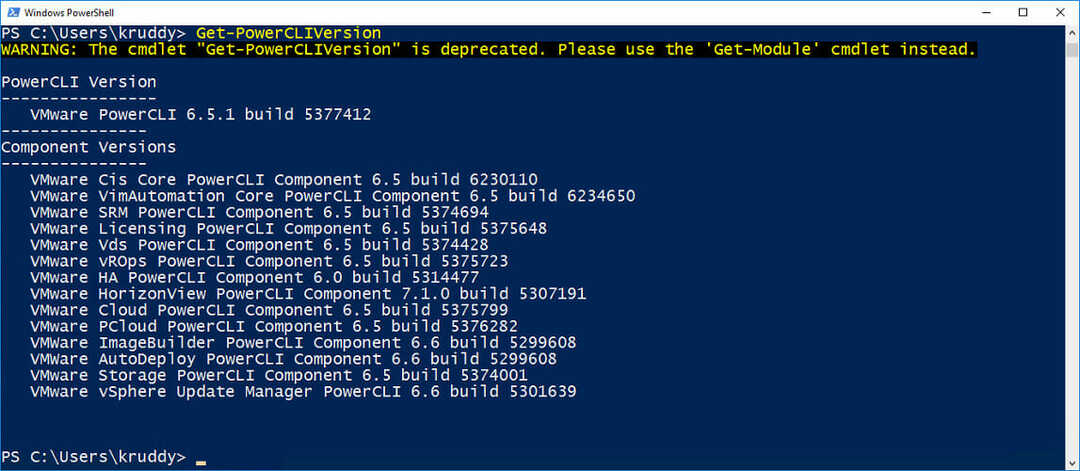
- Unduh dan pasang PowerCLIsini. Luncurkan sebagai administrator.
- Buat koneksi ke host dengan perintah berikut:
Connect-VIServer 168.32.11-user root -password <ZxAzbd> - Jalankan Dapatkan-VMHostFirmware cmdlet dengan c:\esxi_backup folder sebagai tujuan:
Get-VMHostFirmware -vmhost 192.168.28.10 -BackupConfiguration -DestinationPath c:\esxi_backups - Masukan adalah c:\esxi_backup map.
- Cari file konfigurasi host di folder di atas; ini adalah sebuah TGZ format berkas.
Catatan: Ganti 192.168.32.11 dengan pengguna/IP host Anda dan ZxAzbd dengan kata sandi Anda di Langkah 2/3.
4. Cadangkan konfigurasi host ESXi dengan vSphere CLI

- Unduh keduanya vSphere CLIsini dan Perl penerjemah sini atau sini.
- Bukalah Prompt Perintah sebagai administrator
- Jalankan perintah ini:
cd \Program Files (x86)\VMware\VMware vSphere CLI\bin - Lari:
vicfg-cfgbackup.pl –server=–nama pengguna=root -s - Masukkan kata sandi root ESXi Anda saat diminta.
Catatan: Cari tahu cara menghindari masalah DLL dengan versi penerjemah Perl Anda.
Metode di atas untuk mencadangkan konfigurasi host ESXi semuanya akan berfungsi.
Oleh karena itu, Anda dapat mencoba siapa saja yang paling mudah bagi Anda.
Jika Anda memiliki pertanyaan tentang cadangan untuk konfigurasi host ESXi, beri tahu kami di komentar di bawah.
![Apa itu Acronis True Image 2021 & cara menggunakannya [Ulasan]](/f/3eff3cea26a9d46d9aceea4723f06470.jpg?width=300&height=460)
![5 software backup terbaik untuk server [Budget Wise]](/f/4ab59bf89d70a70e5bf1e500ad906380.jpg?width=300&height=460)
![5+ perangkat lunak sinkronisasi file Windows 10 terbaik [Panduan 2021]](/f/b2739f68e2767fd852f46e3f22698367.jpg?width=300&height=460)